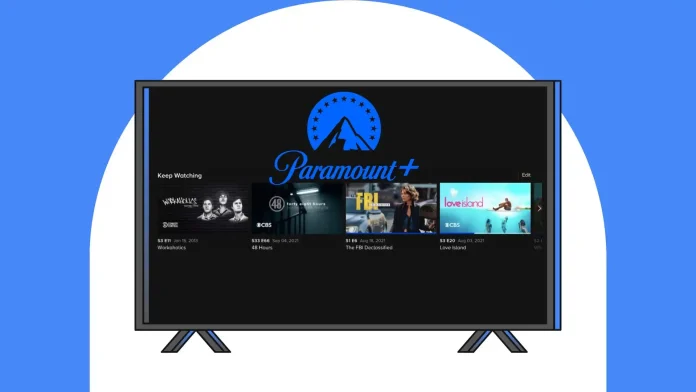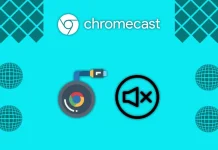Как только вы начинаете смотреть фильм или эпизод шоу на Paramount Plus, потоковая передача начинает отслеживание. Примерно через 10 секунд просмотра фильм или эпизод автоматически добавляется в ваш раздел «Продолжить просмотр». Это позволяет быстро получить доступ к вашему незавершенному просмотру, позволяя продолжить с того места, где вы остановились. Вы можете удалить шоу из раздела «Продолжить просмотр» на Paramount Plus только в браузере. В мобильном приложении, на телевизорах, игровых консолях или установочных боксах такая функция отсутствует.
Однако, существует другой способ удалить шоу из раздела «Продолжить просмотр» на смартфонах, планшетах, телевизорах, установочных боксах и игровых консолях. Просто перемотайте видео до конца. Приложение решит, что вы посмотрели его полностью, и удалит его из плейлиста.
Как удалить шоу из карусели «Продолжить просмотр» на Paramount Plus?
Карусель «Продолжить просмотр» позволяет воспроизводить шоу или фильм с того места, где вы остановились. Однако со временем этот раздел заполняется шоу или эпизодами, которые больше не интересуют вас.
Вы можете удалить шоу из карусели «Продолжить просмотр» на Paramount Plus только в вашем браузере. На других платформах это недоступно. Вам нужно выполнить следующие шаги:
- Перейдите на главную страницу Paramount Plus.
- Найдите и нажмите кнопку «Редактировать».
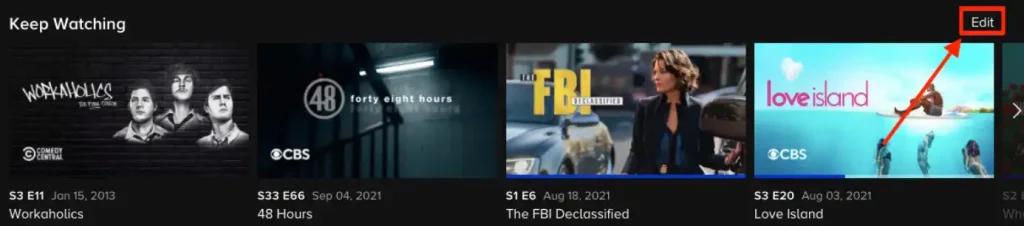
- Нажмите на круг, расположенный в правом верхнем углу изображения шоу.
- После выбора шоу нажмите «Удалить».
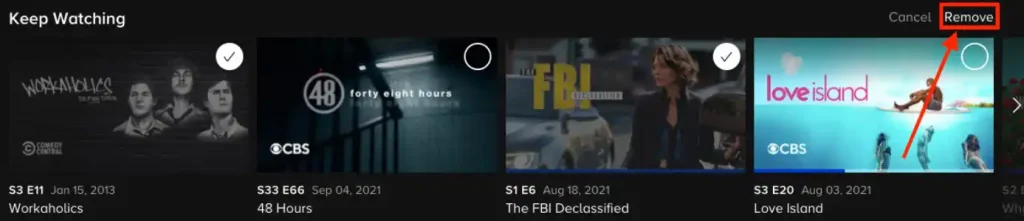
После этих шагов каждое шоу из карусели «Продолжить просмотр» будет немедленно удалено. Это работает одинаково на всех подписках Paramount Plus.
Как удалить шоу из карусели «Продолжить просмотр» в приложении Paramount Plus?
В мобильном приложении также есть карусель «Продолжить просмотр». Однако она работает по-другому. Вы не можете нажать «Удалить» рядом с эпизодом или фильмом. Чтобы удалить эпизод или фильм из раздела «Продолжить просмотр», вам нужно перемотать его до конца, как если бы вы его посмотрели. Этот метод не так удобен, как в браузере, но он работает.
Вам нужно выполнить следующие шаги:
- Откройте приложение Paramount Plus на вашем смартфоне.
- На главной странице найдите раздел «Продолжить просмотр».
- Нажмите на эпизод или фильм, который хотите посмотреть.
- Используйте функцию перемотки вперед, чтобы пропустить до конца шоу или фильма.
- Подождите несколько секунд, пока шоу или фильм полностью завершится.
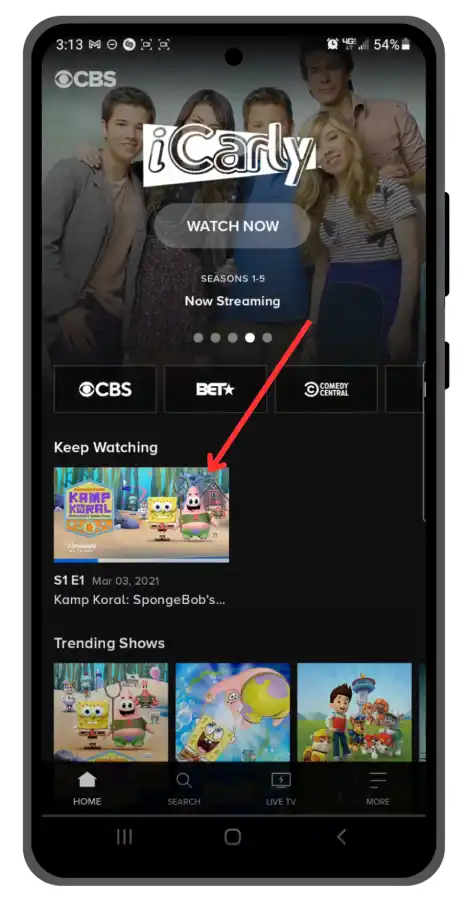
Шоу или фильм больше не должны появляться в очереди «Продолжить просмотр», так как теперь они отмечены как «просмотренные». Этот метод может быть немного утомительным, особенно если у вас много шоу в очереди. Но вы всегда можете использовать Paramount Plus в браузере для удобного и быстрого удаления.
Как добавить шоу в раздел «Продолжить просмотр» на Paramount Plus?
Я много читал вопросов на Reddit от пользователей Paramount Plus о функции «Продолжить просмотр». Эта функция на Paramount Plus некоторое время отсутствовала у некоторых пользователей, но затем начала появляться у некоторых. Сейчас она работает одинаково для всех.
Чтобы добавить шоу в раздел «Продолжить просмотр» на Paramount Plus, просто начните просмотр. Воспроизведите фильм или эпизод шоу, который хотите добавить. Требуется всего несколько секунд, чтобы он был добавлен в «Продолжить просмотр».
Если вы выключите его через секунду, ваш фильм, вероятно, не появится в «Продолжить просмотр» на Paramount Plus. Потоковая передача требует больше времени, чтобы не предположить, что вы случайно его включили.
Если у вас есть план Essential, фильм или шоу будут добавлены до начала рекламы. Обычно реклама на Paramount Plus начинается через 20 секунд после начала просмотра.